在Word文档中怎么输入对数符号, Word文档是一款功能强大的办公软件,具有非常强大的输入能力。用Word文档编辑一些数学文档时,经常需要输入一些数学中的特殊符号。
那么如何在Word文档中输入对数符号呢?下面给大家分享一下在Word文档中输入对数符号的方法。
如何在Word文档中输入对数符号?
1.打开Word 2003,进入Word 2003操作界面,如图所示:
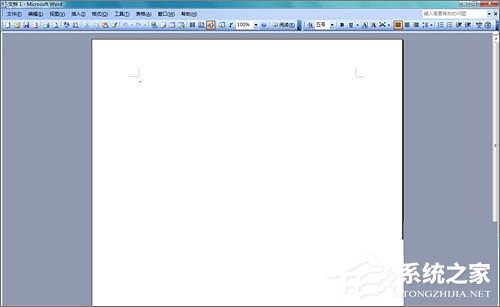
2.在此界面找到插入选项,如图所示:
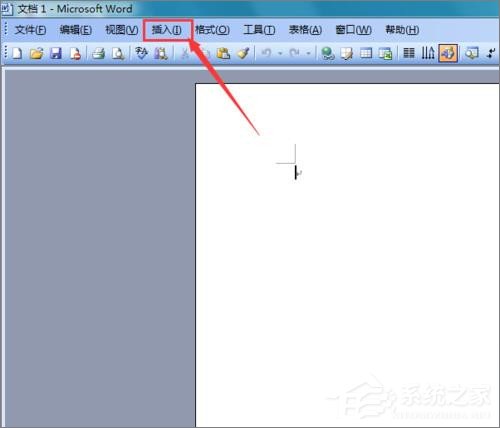
3.点击【插入】,在子菜单中找到特殊符号选项,如下图:
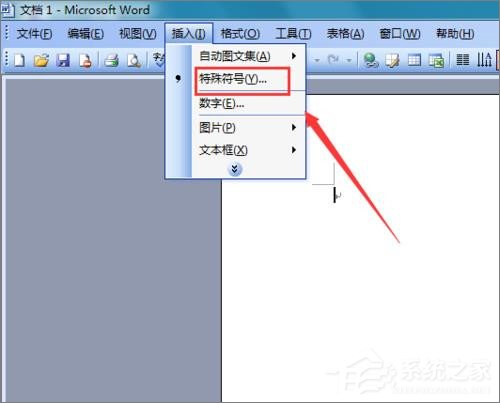
4.单击特殊符号选项打开插入特殊符号对话框,如下所示:
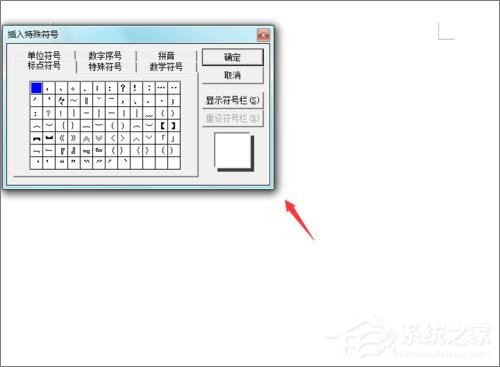
5.在这个对话框里找到数学符号选项,在里面找到对数选项,如图:
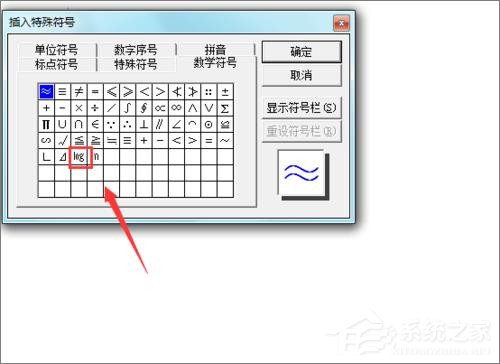
6.点击我们选择的选项,在编辑区输入符号,如图所示:
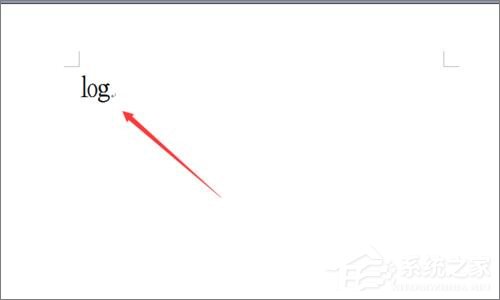
以上是在Word文档中输入对数符号的方法。希望这篇教程对你有帮助!
在Word文档中怎么输入对数符号,以上就是本文为您收集整理的在Word文档中怎么输入对数符号最新内容,希望能帮到您!更多相关内容欢迎关注。
